アプリを簡単に引き継げる新機能が登場
いつもYahoo!きせかえアプリをご利用いただき、ありがとうございます。運営スタッフです。
このたび、ホーム画面をきせかえる際に、アプリを簡単に引き継げる新機能の提供を開始しました!
今回のお知らせでは、この新しい機能の使い方についてご紹介します。
目次
・アプリの追加が簡単に
・アプリを引き継ぐ方法
・おまけ:「ホームアプリの設定」からも追加できます
1.アプリの追加が簡単に
新しいテーマにきせかえるとき、これまでお使いのアプリをすぐに引き継げるようになりました。
以前は、アプリ一覧からホーム画面に置くアプリを探す必要がありましたが、
これからは、もともと置いていたアプリを簡単に追加できます。

2.アプリを引き継ぐ方法
では、実際にアプリを引き継ぐ手順をご説明します。
①新しいテーマにきせかえる
まずは、壁紙・アイコンギャラリーから新しいテーマを選び、きせかえます。

きせかえが完了すると、次のような画面が表示されます。

こちらで「OK」を押せば、準備は完了です。
②ホームに置きたいアプリを選ぶ
次の画面では、新しくきせかえるテーマのプレビューが上側に、これまで置いていたアプリが、下側に表示されます。
アプリは、「1画面目にあったアプリ」のように、元の画面ごとに整理されています。

こちらの画面から、ホーム画面に置きたいアプリをお選びください。
選択したアプリは、画面の左下から順に配置されていきます。

配置されたアプリは、上部のプレビューで確認できます。
プレビューをスワイプすれば、同様に2画面目、3画面目にも配置できるようになります。

最後に、右下にある[適用する]ボタンを押せば、引き継ぎは完了です。
3.おまけ:「ホームアプリの設定」からも追加できます
今回ご紹介したアプリの引き継ぎは、きせかえ完了後にも行えます。
まず、ホーム画面の空きスペースを長押しし、その後[ホームアプリの設定]を選択します。

そこから[バックアップ/復元]へと進み、
[前に置いていたアプリを今のホーム画面に追加する]を押してみてください。
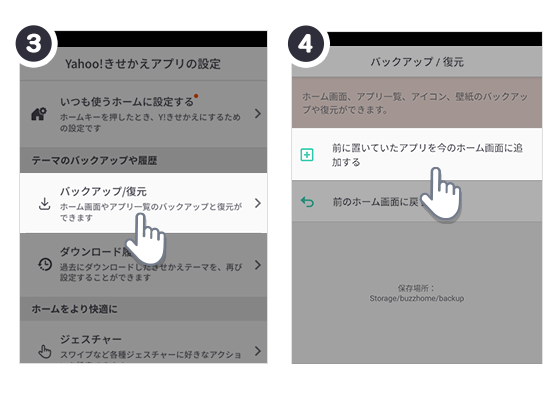
そうすると、きせかえテーマ変更時と同様にアプリを追加できます。
※きせかえ前のホーム画面の情報がないときや、
既にきせかえ前のホーム画面にあったすべてのアプリを追加済みのときは、この項目は表示されません。
最後に
いかがでしたでしょうか?
今回は、きせかえテーマを変更する際の、アプリの引き継ぎ機能についてご紹介しました。
ぜひアプリを最新バージョンにアップデートして、この新機能を使ってみてくださいね!
Yahoo!きせかえでは、みなさまにより快適にアプリをご利用いただけるよう、今後も改善を続けていく予定です。
ご意見やご要望がございましたら、フォームよりお送りください。
引き続き、Yahoo!きせかえアプリをどうぞよろしくお願いします。